2024年1月9日、エックスサーバーは なりすましの防止 と メールの到達性 を向上させる DMARC 設定機能を追加したことを発表しました。
その発表を受けて、早速エックスサーバーにて DMARC 設定 をしてみました。
DMARC 設定はエックスサーバーのサーバー管理画面にログインし、メニュー一覧にある DMARC 設定から対象のドメインを選択して設定することが可能です。
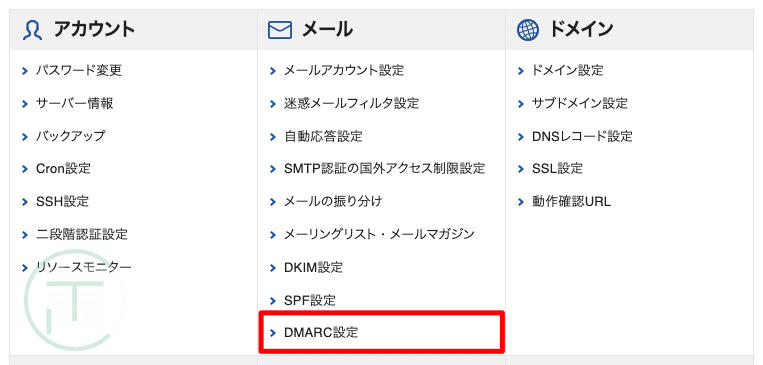
エックスサーバーの DMARC 設定 では「DMARC ポリシー」と「レポート通知設定」の二つの項目を設定することができます。
DMARC ポリシーは
- 何もしない
- 迷惑メールとして配送する
- メールを配送しない
の中から選択が可能ですが、エックスサーバーでは段階的に設定することを推奨されています。
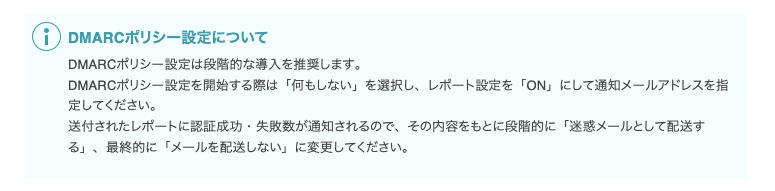
セキュリティレベルとして一番高い「メールを配送しない」にいきなり設定してしまうと、今まで届いていた大事なメールまで届かないと言ったことにもなるかもしれないからでしょうね。
ということで、初めて設定する場合は、エックスサーバーが推奨する「何もしない」&「レポート通知設定 ON」から始めてみましょう。
で、実際に設定を進めてみようと思ったのですが、DMARC 設定を利用する場合、DKIM の設定が完了していない場合は失敗する可能性があることが記載されていました。

失敗すると DMARC 設定する価値も薄くなりそうですので、リンク先(またはサーバー管理画面) から DKIM 設定に進み、対象のドメインを選択、DKIM 設定追加、「設定する」ボタンを押下という手順で DKIM を設定します。
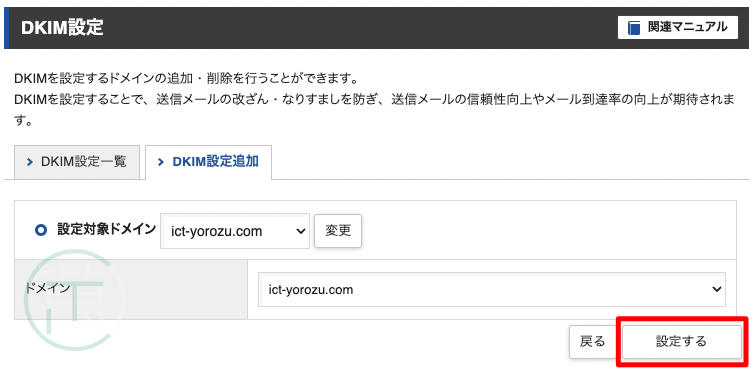
ちなみに DKIM はエックスサーバー公式サイトでは以下のとおりに案内されています。
DKIMを設定することで、送信メールの改ざん・なりすましを防ぎ、送信メールの信頼性向上やメール到達率の向上が期待されます。
エックスサーバー公式 サーバー管理画面より引用
送信メールの改ざん、なりすまし、信頼性や到達率の向上と、メールに対するセキュリティアップに期待できそうな設定です。
エックスサーバー管理画面にて DKIM の設定が完了した後、改めて DMARC 設定を行います。
サーバー管理画面から DMARC 設定に進み、変更後のDMARCポリシー設定に「何もしない」を選択、変更後のレポート設定を「ON」に設定し、レポートを受信するメールアドレスを入力して「設定する」ボタンを押下します。
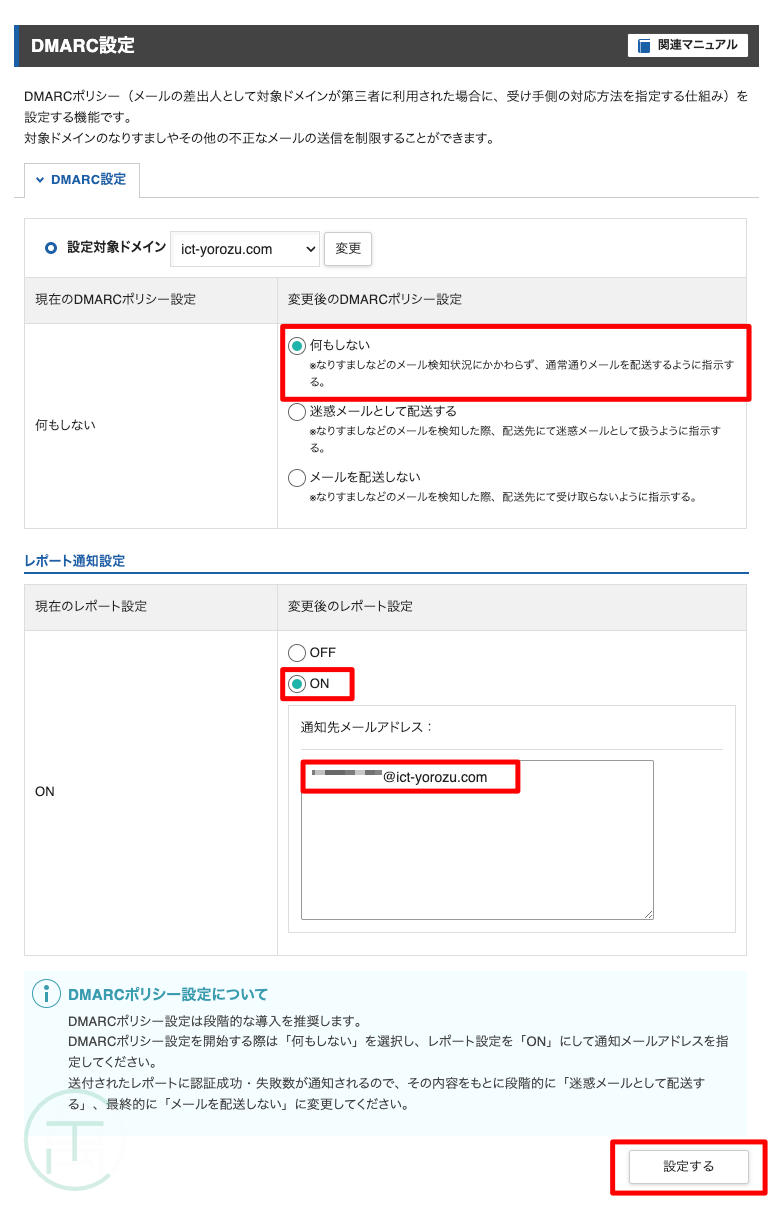
DMARC 設定は以上で完了です。
エックスサーバーの管理画面にログインして、ボタンをぽちぽち押すだけで設定できますので、専門知識も必要なく簡単です。
今回はまずはじめに DMARCポリシーとして「何もしない」としレポートを受けとる設定にしてみましたが、今度受信するレポートを確認しながら「迷惑メールとして配送する」や「メールを配送しない」にセキュリティレベルを上げていくことを検討してみます。
迷惑メールで困っている場合は DMARC 設定を段階的に導入してみてもいいかと思います。
以下、参考情報など、エックスサーバー公式サイトも合わせてご確認ください。
参考情報
- なりすましの防止とメールの到達性を向上させる「DMARC設定」機能を追加 – 2024/01/09 | レンタルサーバー【エックスサーバー】
- DMARC設定 | レンタルサーバーならエックスサーバー

